Avez-vous déjà souhaité classer les éléments de vos tableaux monday.com? Dans ce tutoriel, nous vous montrons comment classer les éléments dans leur groupe et dans leur tableau. En utilisant simplement 2 lignes de code !
Si vous n’êtes pas familier avec l’app Advanced Formula Booster qui réinvente les formules de monday.com, je vous recommande de lire Les notions de base d’Advanced Formula Booster. Cet article vous guide à travers les étapes de création de votre première formule, puis de son automatisation à l’aide de copies d’écran et d’une vidéo.
Classer des vendeurs selon leurs chiffres de vente
Regardez la vidéo ci-dessous. Nous avons 12 vendeurs répartis en 2 groupes (leur territoire). La première colonne indique leurs chiffres de vente. Nous avons déjà saisi tous les chiffres de vente pour gagner du temps, mais regardez comment, lorsque nous modifions un chiffre, le classement est calculé au niveau du groupe et du tableau.
Chaque fois que nous ajustons l’un des chiffres, les classements sont recalculés.
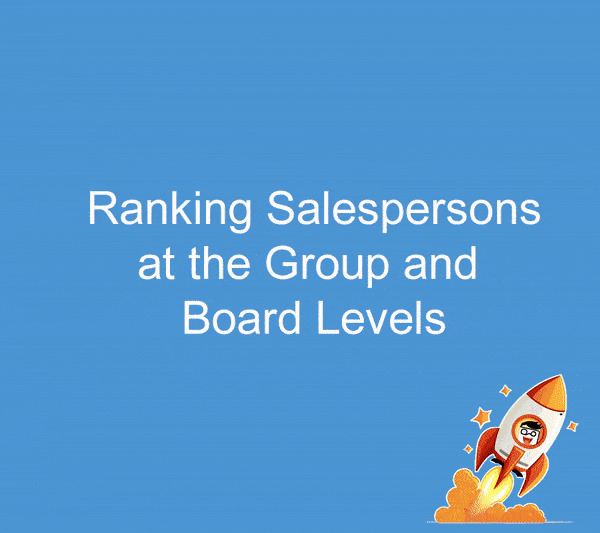
Comment obtenir ce résultat? En créant une formule avec 2 lignes de code.
Deux lignes de code suffisent
Voici les deux lignes de code:
1: {GroupItems.Rank in Terr}=RANK({GroupItems.2023 Sales})
2: {BoardItems.Rank Overall}=RANK({BoardItems.2023 Sales})
Dans la 1re ligne, nous utilisons la fonction RANK pour obtenir le classement de chaque élément dans le même groupe que l’élément qui déclenche la formule. Remarquez comment nous utilisons le préfixe ‘GroupItems’ pour obtenir les valeurs de la colonne des ventes de 2023 pour les éléments du groupe et pour écrire le résultat dans la colonne Rank in Terr (Classement par territoire).
Dans la 2e ligne, nous faisons de même avec les valeurs de tout le tableau. Nous utilisons cette fois le préfixe ‘BoardItems’ puisque nous voulons obtenir un classement général au niveau du tableau et nous écrivons le résultat dans la colonne Rank Overall (Classement général).
Automatisations nécessaires
Nous avons besoin d’une seule automatisation pour que notre classement fonctionne.
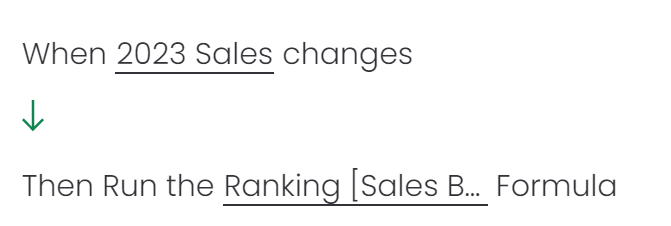
Conclusion
En permettant la lecture et l’écriture de valeurs entre différents éléments au sein du même groupe et du même tableau monday.com, Advanced Formula Booster introduit une autre fonctionnalité révolutionnaire dans monday.com.
Cette amélioration élargit considérablement la portée des capacités des formules, tout en préservant la simplicité de leur syntaxe.